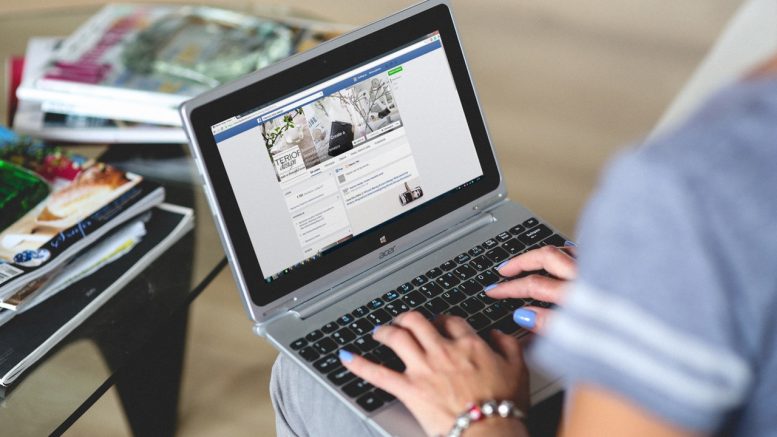Egér ide vagy oda, billentyűzettel lehet a mai napig a leggyorsabban dolgozni. Főleg akkor, ha ismerünk pár olyan billentyűkombinációt, ami a legtöbb alkalmazásban működik. Mai cikkünkben azokat a billentyűkombinációkat soroljuk fel, amit mindenkinek ismernie kell.
Ctrl-C, Ctrl-X, Ctrl-V
Ha egy szövegrészt egyik alkalmazásból a másik alkalmazásba másolunk, akkor a szöveg kijelölése után a Ctrl-C billentyűkombinációval a Másolás, a Ctrl-X billentyűkombinációval a Kivágás, a Ctrl-V billentyűkombinációval pedig a Beillesztés parancsot tudjuk kiadni anélkül, hogy a jobb egérgombbal előhívható helyi menüben keresgélnénk. Régebbi motorosok a Ctrl-C helyett előszeretettel használják a DOS-os időkből megszokott Ctrl-Insert, Ctrl-X helyett a Shift-Delete, míg a Ctrl-V helyett a Shift-Insert kombinációt (szerencsére a legtöbb szoftverben ez máig működik).
Ctrl-Z, Ctrl-Y
Ha elrontottunk valamit, rögvest fordulhatunk a legtöbb alkalmazásban megtalálható Visszavonás (Undo) parancshoz. Ám ahelyett, hogy az egérrel kattognánk, bátran nyomjuk meg a Ctrl-Z billentyűkombinációt – ugyanazt csinálja. Ha a visszavonás visszavonását (Mégis parancs, vagy Redo) használnánk, akkor a Ctrl-Y billentyűkombinációval gyorsíthatunk a folyamaton.
Ctrl-F
A legtöbb alkalmazásban a Ctrl-F billentyűkombináció lenyomásával a keresést indíthatjuk el. Böngészőben az adott lapon kereshetünk egy szóra, szövegszerkesztőben is szavakat kereshetünk, de ha pl. a Windows fájlkezelőben megnyomjuk, automatikusan a jobb oldalt felül lévő keresősávba ugorhatunk, kattintás nélkül.
Ctrl-S
Nyilván nem szeretnénk, ha elveszne a munkánk, így gyakran fordulunk a Mentés ikonhoz az eszköztáron. Brutálisabb arcok minden egyes alkalommal kiválasztják a Fájl menü Mentés parancsát. Teljesen felesleges. Egész egyszerűen csak nyomjuk meg a Ctrl-S billentyűkombinációt és a mentés azonnal kész.

Laza Ctrl-S
Alt-Tab, Ctrl-Tab
Az egyik legklasszikusabb billentyűkombináció az alkalmazások és az alkalmazásokon belüli ablakok váltására szolgál. Az Alt-Tab billentyűkombinációval válthatunk a megnyitott alkalmazások között, éppen úgy, mintha a tálcán kattintanánk az ikonjaikra. A Ctrl-Tab billentyűkombinációval pedig egy adott alkalmazás megnyitott ablakai között lehet váltogatni, pl. böngészőben a Ctrl-Tab billentyűt megnyomva a következő lapfülre tudunk ugrani, egér használata nélkül. Ha meg szeretnénk fordítani az irányt, használjuk a billentyűkombinációkat Shift-tel együtt: a Shift-Alt-Tab nyomkodásával visszafelé tudunk lépkedni az alkalmazások között, a Shift-Ctrl-Tab pedig az alkalmazásban megnyitott dokumentumokat járja be visszafelé.